Manual de utilizare iPad
- Manual de utilizare iPad
- Descoperiți noutățile din iPadOS
- Modele compatibile
-
- Trezirea și deblocarea
- Ajustarea volumului
- Modificarea sau dezactivarea sunetelor
- Accesarea funcționalităților din ecranul de blocare
- Deschiderea aplicațiilor de pe ecranul principal
- Realizarea unei capturi sau unei înregistrări de ecran
- Schimbarea sau blocarea orientării ecranului
- Schimbarea fundalului
- Efectuați zoom înainte pe o aplicație pentru a ocupa tot ecranul
- Tragere și eliberare
- Căutarea folosind iPad-ul
- Utilizarea AirDrop pentru trimiterea articolelor
- Realizarea acțiunilor rapide
- Utilizarea și personalizarea centrului de control
- Vizualizarea și organizarea Informațiilor zilei
- Încărcarea și monitorizarea bateriei
- Aflarea semnificației pictogramelor de stare
- iPad-ul și călătoriile
-
-
- Configurarea FaceTime
- Efectuarea și primirea apelurilor
- Realizarea unei poze Live Photo
- Efectuarea unui apel FaceTime de grup
- Utilizarea altor aplicații în timpul unui apel
- Adăugarea efectelor camerei
- Modificarea configurărilor audio și video
- Părăsirea unui apel sau comutarea la Mesaje
- Blocarea apelanților nedoriți
-
- Prezentare generală a aplicației Locuință
- Adăugarea și controlul accesoriilor
- Configurarea accesoriilor
- Adăugarea altor locuințe
- Configurarea unui HomePod
- Configurarea camerelor
- Configurarea unui ruter
- Crearea și utilizarea scenariilor
- Controlați locuința cu ajutorul lui Siri
- Automatizările și accesul de la distanță
- Crearea unei automatizări
- Partajarea comenzilor cu alte persoane
-
- Scrieți un e-mail
- Adăugarea fișierelor atașate
- Adresarea și trimiterea e‑mailurilor
- Vizualizarea unui e-mail
- Salvarea unei ciorne de e-mail
- Semnalizarea cu fanion și filtrarea e-mailurilor
- Organizarea e‑mailurilor
- Căutarea e-mailurilor
- Ștergerea și recuperarea e‑mailurilor
- Lucrul cu fișiere atașate
- Tipărirea e-mailurilor
-
- Vizualizați hărți
- Găsiți locuri
- Cercetarea împrejurimilor
- Marcarea locurilor
- Obținerea informațiilor despre un loc
- Partajarea locurilor
- Salvarea locurilor favorite
- Crearea colecțiilor
- Obținerea informațiilor despre trafic și vreme
- Obținerea itinerarelor
- Urmărirea unui itinerar pas cu pas
- Realizarea tururilor Flyover în Hărți
- Contribuția la îmbunătățirea aplicației Hărți
-
- Configurarea Mesaje
- Trimiterea și primirea mesajelor
- Trimiterea pozelor, clipurilor video și fișierelor audio
- Animarea mesajelor
- Utilizarea aplicațiilor iMessage
- Utilizarea Animoji și Memoji
- Trimiterea unui efect Digital Touch
- Trimiteți și primiți bani cu Apple Pay
- Modificarea notificărilor
- Filtrarea și blocarea mesajelor
- Ștergerea mesajelor
-
- Vizualizați poze și clipuri video
- Editarea pozelor și a clipurilor video
- Editarea pozelor Live Photo
- Editarea pozelor în modul Portret
- Organizarea pozelor în albume
- Căutarea în Poze
- Partajarea pozelor și clipurilor video
- Vizualizarea amintirilor
- Găsirea persoanelor în Poze
- Explorarea pozelor după localizare
- Utilizarea Poze iCloud
- Partajarea pozelor cu Albume partajate iCloud
- Utilizarea fluxului dvs. foto
- Importarea pozelor și clipurilor video
- Tipărirea pozelor
- Scurtături
- Bursa
- Sfaturi
-
- Configurarea partajării familiale
- Partajarea cumpărăturilor cu membrii familiei
- Activarea funcționalității Solicitare de cumpărare
- Ascunderea cumpărăturilor
- Partajarea abonamentelor
- Partajarea pozelor, a unui calendar ș.a.m.d. cu membrii familiei
- Localizarea dispozitivului pierdut al unui membru al familiei
- Configurarea funcționalității Timp de utilizare pentru membrii familiei
-
- Partajarea conexiunii dvs. la Internet
- Efectuarea și primirea apelurilor telefonice
- Utilizarea iPad-ului drept afișaj secundar pentru Mac
- Transferul activităților între iPad și Mac
- Tăierea, copierea și lipirea între iPad și Mac
- Conectarea iPad-ului și computerului prin USB
- Asocierea iPad-ului cu computerul dvs.
- Transferul fișierelor între iPad și computerul dvs.
-
-
- Configurarea unui cod de acces
- Configurarea Face ID
- Configurarea Touch ID
- Modificarea accesului la articole când iPad-ul este blocat
- Crearea parolelor pentru site-uri web și aplicații
- Partajarea parolelor cu AirDrop
- Gestionarea autentificării cu doi factori
- Configurarea portcheiului iCloud
- Utilizarea VPN
-
- Repornirea iPad-ului
- Actualizarea iPadOS
- Efectuarea backupului pentru iPad
- Readucerea configurărilor iPad-ului la valorile implicite
- Restaurarea întregului conținut dintr-un backup
- Restaurarea articolelor cumpărate și șterse
- Vânzarea sau înstrăinarea iPad-ului
- Ștergerea întregului conținut și a tuturor configurărilor
- Restaurarea iPad-ului la configurările din fabrică
- Instalarea sau eliminarea profilurilor de configurare
-
- Începeți utilizarea funcționalităților de accesibilitate
-
-
- Activarea și exersarea VoiceOver
- Modificarea configurărilor pentru VoiceOver
- Învățarea gesturilor VoiceOver
- Operarea iPad‑ului utilizând gesturi VoiceOver
- Controlarea VoiceOver prin utilizarea rotorului
- Utilizarea tastaturii de pe ecran
- Scrierea cu degetul dvs.
- Utilizarea VoiceOver cu o tastatură externă Apple
- Tastarea Braille pe ecran folosind VoiceOver
- Utilizarea unui afișaj Braille
- Personalizarea gesturilor și a scurtăturilor din tastatură
- Utilizarea VoiceOver cu un dispozitiv de indicare
- Utilizarea VoiceOver în aplicații
- Zoom
- Lupă
- Afișaj și mărime text
- Mișcare
- Conținut enunțat
- Descrieri audio
-
-
- Informații importante privind siguranța
- Informații importante privind manipularea
- Obținerea de informații despre iPad-ul dvs.
- Vizualizarea sau modificarea configurărilor celulare
- Obținerea mai multor resurse pentru software și service
- Declarație de conformitate FCC
- Declarație de conformitate ISED Canada
- Informații privind laserul de Clasa 1
- Apple și mediul
- Informații despre eliminare și reciclare
- Declarație de conformitate ENERGY STAR
- Copyright
Verificarea bursei pe iPad
Utilizați aplicația Bursa ![]() pe iPad pentru a urmări activitatea piețelor, a vedea performanța acțiunilor bursiere pe care le urmăriți și a citi cele mai recente știri de business.
pe iPad pentru a urmări activitatea piețelor, a vedea performanța acțiunilor bursiere pe care le urmăriți și a citi cele mai recente știri de business.
Solicitare Siri. Spuneți ceva precum: “How are the markets doing?” sau “How’s Apple stock today?” Formularea solicitărilor pentru Siri.
Gestionarea listei de supraveghere
Adăugați acțiunile bursiere pe care le urmăriți la lista dvs. de supraveghere pentru a vedea rapid prețul, modificarea prețului, modificarea procentuală și capitalizarea bursieră.
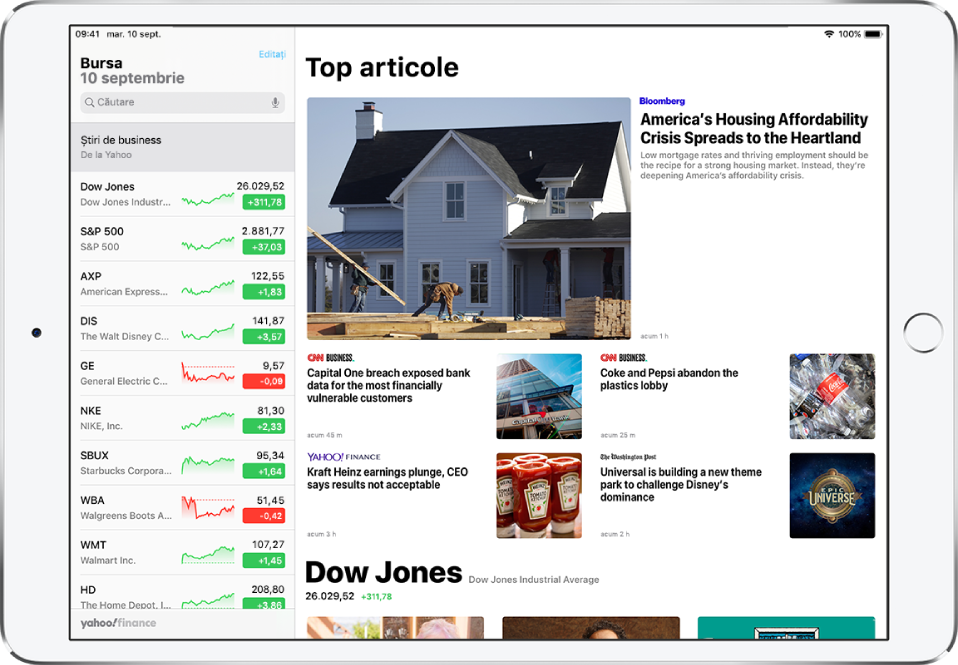
Adăugarea unui simbol la lista de supraveghere: În câmpul de căutare, introduceți simbolul unei acțiuni, numele unei companii sau al unui fond ori un indice. Apăsați simbolul pe care doriți să îl adăugați în rezultatele căutării, apoi apăsați Adăugați în lista de supraveghere.
Ștergerea unui simbol: Glisați spre stânga pe simbol în lista de supraveghere, apoi apăsați Eliminați.
Reordonarea simbolurilor: Apăsați Editați în partea de sus a listei de supraveghere. Țineți apăsat
 pentru a trage un simbol în sus sau în jos, apoi apăsați OK.
pentru a trage un simbol în sus sau în jos, apoi apăsați OK.
Vizualizarea graficelor bursiere, a detaliilor și a știrilor
Apăsați un simbol bursier din lista dvs. de supraveghere pentru a vedea un grafic interactiv, detalii suplimentare și articole de știri asociate.
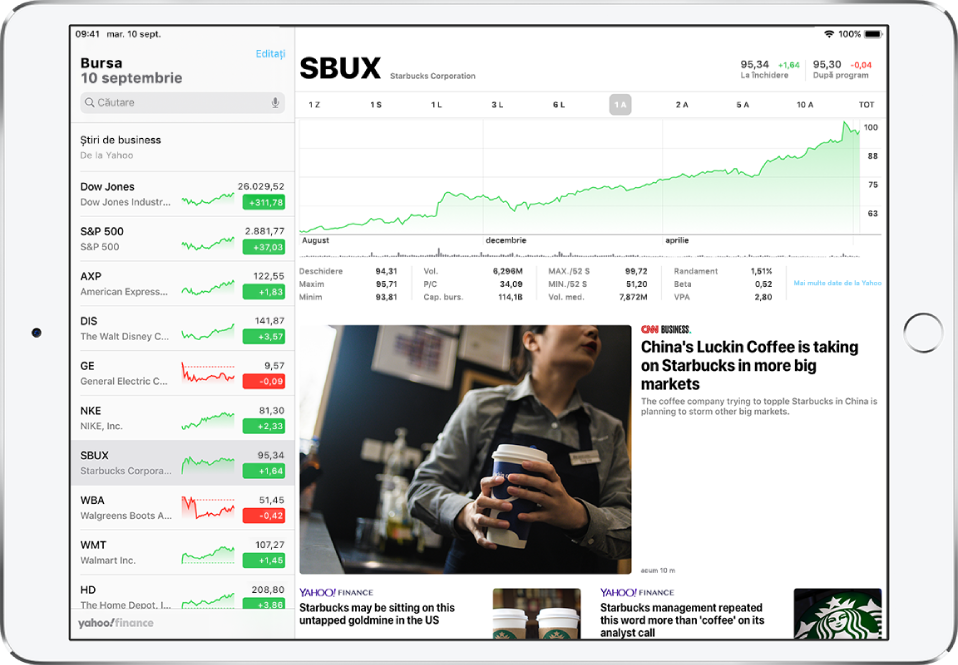
Consultarea performanței unei acțiuni în timp: Apăsați pe una dintre opțiunile de selecție a intervalului de timp aflate în partea de sus a graficului.
Vizualizarea valorii pentru o anumită dată sau oră: Țineți apăsat graficul cu un deget.
Vizualizarea diferenței unei valori în timp: Țineți apăsat graficul cu două degete.
Vizualizarea mai multor detalii: Sub grafic, vizualizați detalii suplimentare privind acțiunea, cum ar fi valoarea maximă și minimă pe 52 de săptămâni, Beta, VPA și volumul mediu de tranzacționare.
Citirea știrilor: Glisați în sus pentru a vedea alte articole de știri, apoi apăsați un articol.
Vizualizarea listei de supraveghere pe mai multe dispozitive
Puteți vizualiza lista de supraveghere pe un iPhone, iPad, iPod touch sau Mac pe care v-ați autentificat cu același ID Apple.
Pe iPhone, iPad și iPod touch, accesați Configurări ![]() > [numele dvs.] > iCloud, apoi activați Bursa.
> [numele dvs.] > iCloud, apoi activați Bursa.
Pe Mac, alegeți meniul Apple ![]() > Preferințe sistem, apoi efectuați una dintre următoarele:
> Preferințe sistem, apoi efectuați una dintre următoarele:
macOS Catalina: Faceți clic pe ID Apple, selectați iCloud, apoi activați Bursa.
macOS 10.14 sau versiuni anterioare: Selectați iCloud, apoi activați Bursa.
Citirea știrilor de business
Glisați în sus peste Top articole pentru a vedea articole selectate de editorii Apple News, care evidențiază știrile actuale care influențează piața, precum și articole despre companiile din lista dvs. de supraveghere, grupate după simbolul bursier, inclusiv conținut Apple News+ pentru abonați (Apple News și Apple News+ nu sunt disponible în toate țările sau regiunile).
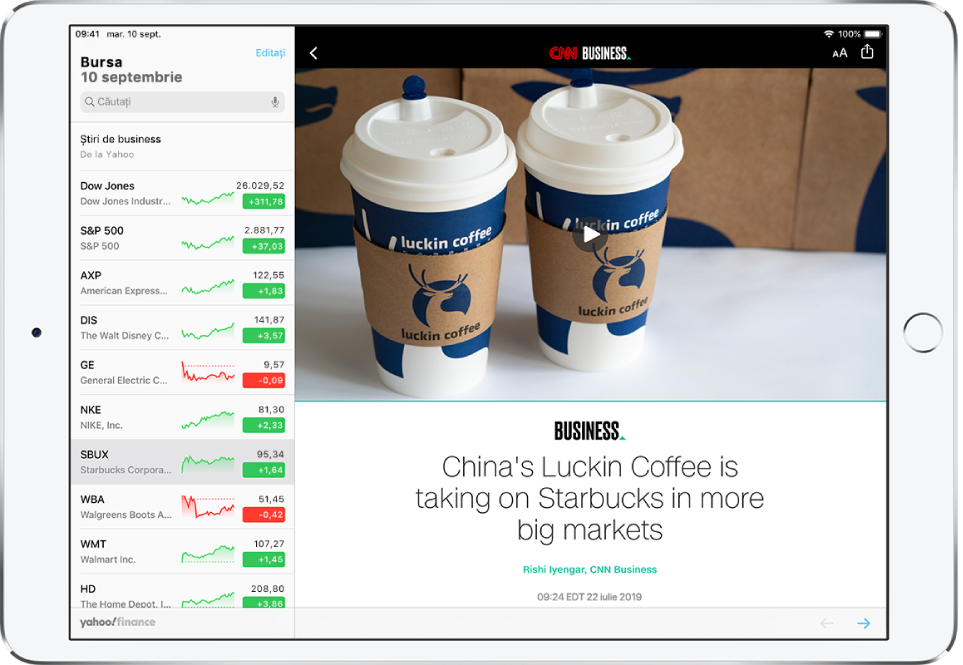
Articolele din publicațiile pe care le-ați blocat în Apple News nu apar în fluxul de știri. A se vedea Vizualizarea articolelor de știri alese special pentru dvs. pe iPad.